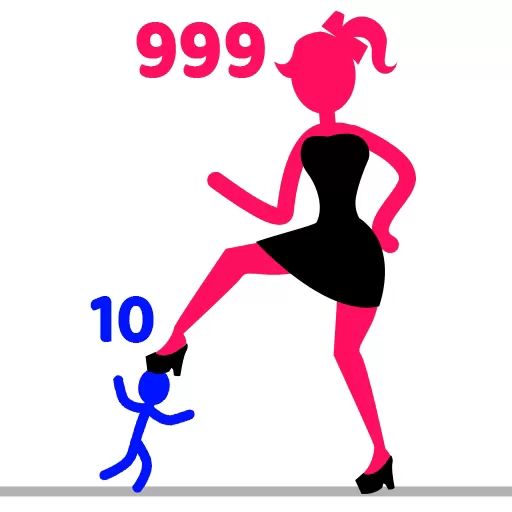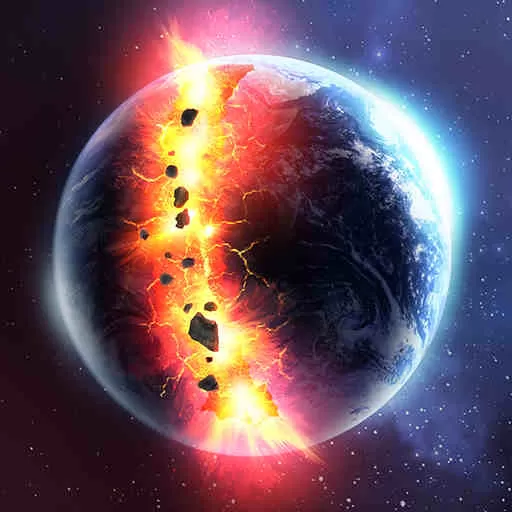word文档中目录怎么弄点点
在使用Word文档时,目录的制作是提高文档专业性和阅读体验的重要环节。特别是在中国地区的办公和学习环境中,许多用户希望能够制作出既规范又美观的目录,常见的一种需求是目录中标题与页码之间用“点点”(即点状引导线)来连接,使得目录条目清晰且排列整齐。本文将详细介绍在Word文档中制作带点点的目录的方法,帮助读者轻松掌握操作技巧。
一、目录带点点的作用
目录中的点点符号通常被称为“引导符”或“制表符引导符”。它能将目录的章节标题和对应页码进行视觉上的连接,增强文档的条理性和美观度。在中国,许多专业文档、教材和论文都会采用这种格式,因为它简洁且有助于读者快速定位内容所在页码。
二、Word中目录带点点的实现原理
Word中的目录是通过“目录样式”和“制表符引导符”实现带点点效果的。系统自动生成目录时,会根据预设的样式和制表位插入点状引导符。例如,当你使用Word的“引用”菜单中的“目录”功能时,Word会默认插入点点,确保目录标题和页码之间有视觉上的连接线。
三、制作带点点目录的步骤
1. 使用标题样式:
首先,确保文档中的章节标题应用了Word的内置标题样式,如“标题1”、“标题2”等。这是自动生成目录的前提。
2. 插入目录:
在Word顶部菜单栏选择“引用”——“目录”,然后选择一个带有点点效果的目录样式。Word会自动根据文档中使用的标题样式生成目录,同时自动添加点点连接。

3. 自定义点点样式(如果默认不满足需求):
(1)点击目录中的文字,然后在“开始”菜单中选择“段落”设置中的“制表符”。
(2)在弹出的制表符对话框中,设置制表位位置(一般为页面右边缘,比如16厘米或根据页面宽度调整)、对齐方式选择“右对齐”,引导符选择“2点点线”。
(3)点击“确定”保存,段落中的标题和页码之间就会有漂亮的点点线连接。
四、注意事项
1. 标题样式统一:目录的自动生成依赖于标题样式的规范使用,不要随意手动更改章节格式。
2. 目录更新:如果文档内容发生调整,需右键点击目录,选择“更新域”,以保证页码和标题同步。
3. 制表符位置:制表符的设置位置需要根据文档页面宽度和页边距进行调整,以免点点线断裂或溢出。
五、实用技巧
1. 自定义目录样式:可以通过“引用”——“目录”——“插入目录”,进入更详细的样式自定义窗口,调整字体、缩进、制表符线样式等。
2. 使用快捷键:Ctrl + Alt + O打开“导航窗格”,方便查看标题级别和快速定位,结合目录点点效果,提升阅读体验。
3. 配合中文排版:在中文文档中,点点符号的间距和字体可适当调整,避免视觉上的压迫感,保证整体美观。
六、总结
在Word文档中制作带点点的目录,不仅能增强文档的专业感,更提升阅读的便捷性。通过规范使用标题样式,合理设置制表符引导符,并灵活运用Word的目录功能,用户可以轻松生成符合中国地区文档习惯的美观目录。希望本文的步骤与技巧能帮助广大用户提升办公效率,制作出高质量的Word文档。
版权声明:word文档中目录怎么弄点点是由宝哥软件园云端程序自动收集整理而来。如果本文侵犯了你的权益,请联系本站底部QQ或者邮箱删除。